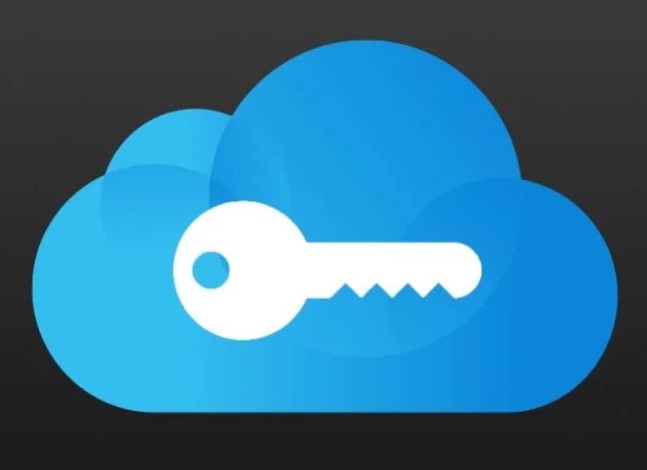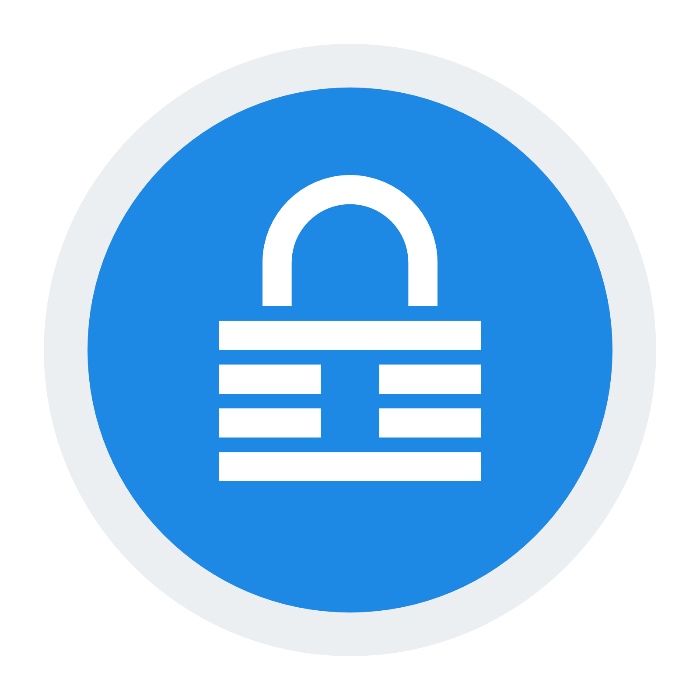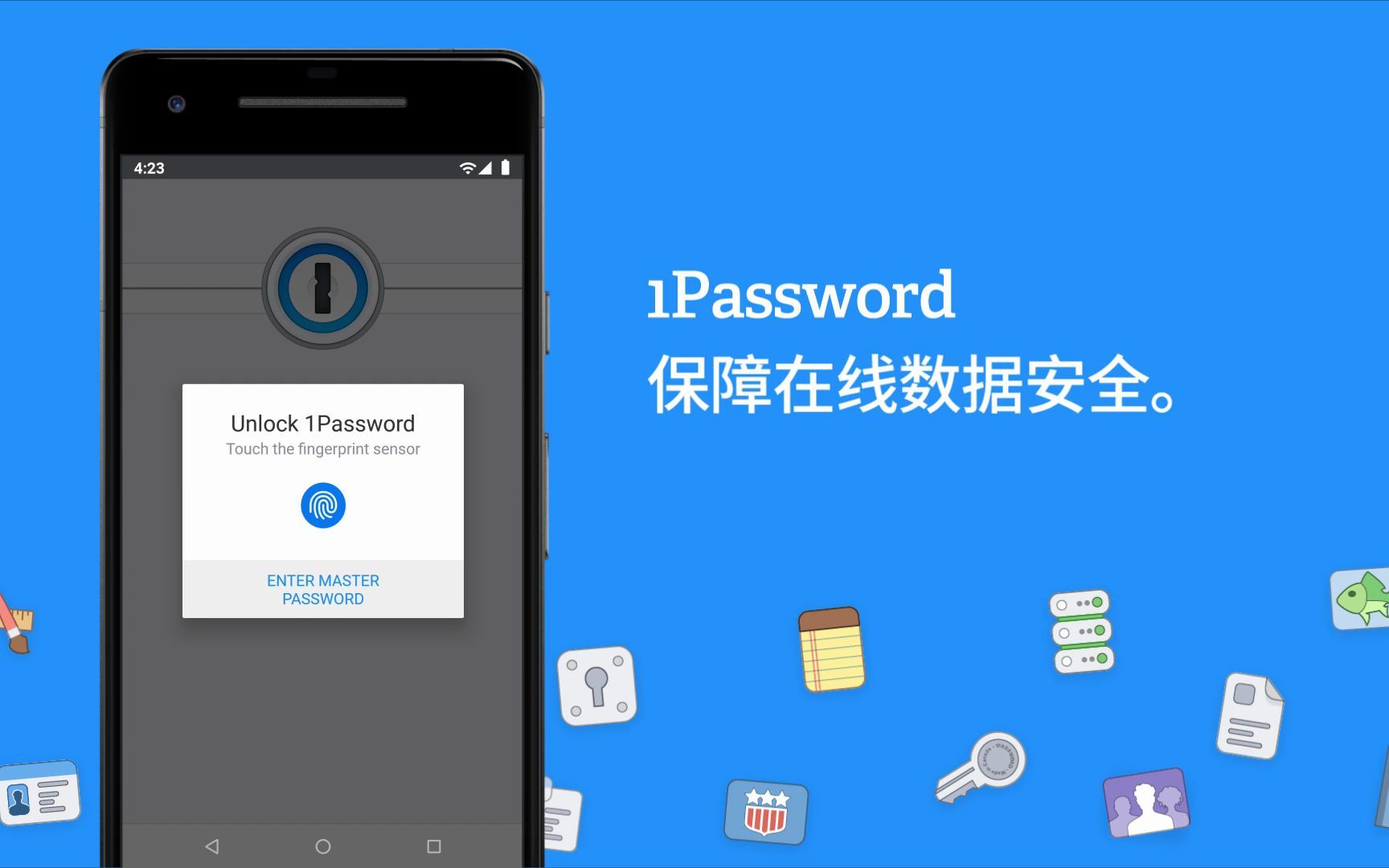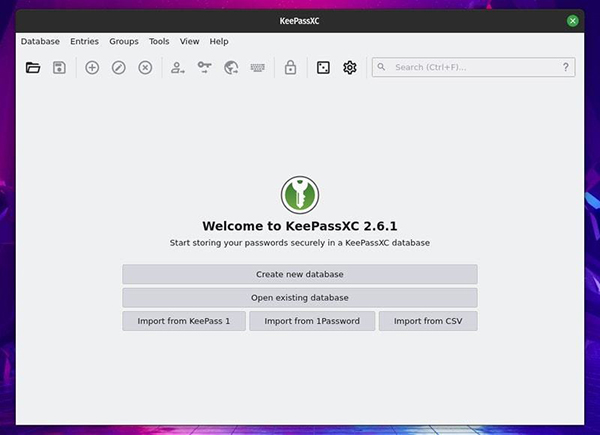KeePassXC开源密码管理器支持Windows、macOS和Linux等多个操作系统,那么要怎么安装和启用呢?其实并没有大家想象那么复杂,小编整理出KeePassXC开源密码管理器安装和启用教程供大家参考。
单击数据库菜单并选择“新建数据库”。系统将提示您建立保存密码数据库。 请注意,您可以稍后将密码数据库文件移动到硬盘上的任何位置,或将其移动到其他计算机 - 您仍然可以使用之前指定的KeePassXC和密码或密钥文件打开它。
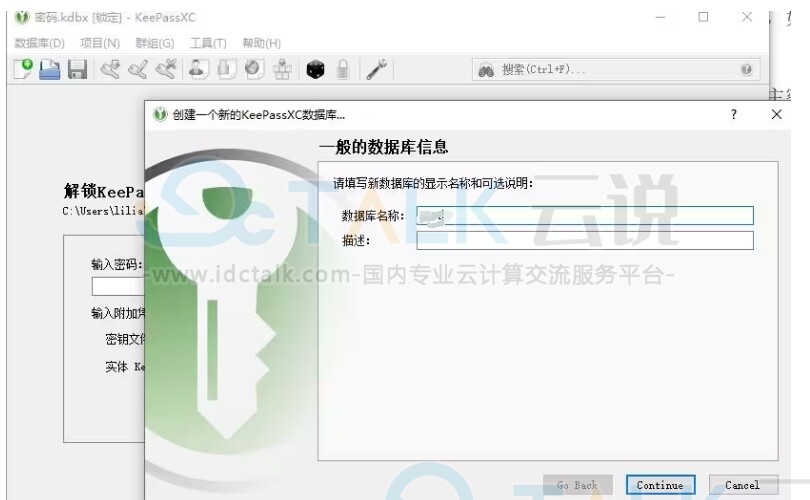
接下来会提示你选择合适的加密手段,这里选择默认,如果你的安全性要求更高,请自行选择。
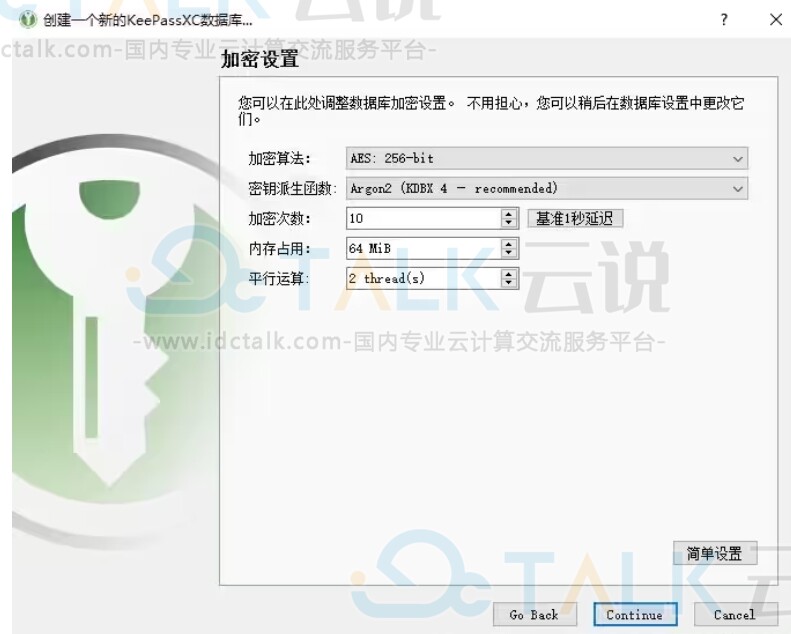
下一步选择你想要使用的主密码,至于下面的密钥,将在下一篇高级教程里介绍。这里只选择主密码即可。
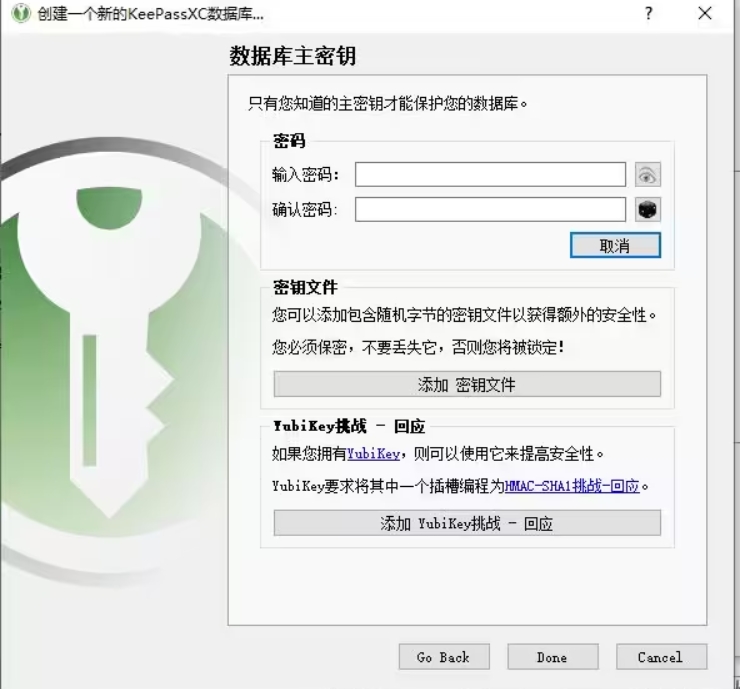
你想看到你输入的密码(而不是用点模糊它),点击右眼的按钮。或者你也可以选择筛子让系统为你生成主密码。注意:系统生成的密码及其复杂,一定要预先记好。
注意: 数据库建好后可随意移动,要打开现有数据库,请执行以下步骤:
1、打开您的KeePassXC应用程序。单击“打开现有数据库”按钮或从“最近数据库”列表中选择一个最近数据库。
2、输入数据库的密码。
3、(可选)如果在创建数据库时选择了密钥文件作为其他身份验证因素,则浏览该密钥文件。
4、单击确定 。